se složitými sítěmi skládajícími se z cloudu, hybridních IT, virtualizace, sítí úložných prostor atd., mnohostranné it problémy mohou být obtížné určit a diagnostikovat. Když se problém objeví, například špatně fungující aplikace nebo server, vyšetřování může trvat značnou dobu, než se zjistí hlavní problém. Problém může být v úložišti, připojení k síti, přístupu uživatelů nebo kombinaci zdrojů a konfigurací.
Chcete-li problém prozkoumat, vytvořte projekty řešení problémů pomocí řídicího panelu Performance Analysis (PerfStack™), který vizuálně koreluje Historická data z více produktů a typů entit SolarWinds V jednom zobrazení.
s řídicími panely pro analýzu výkonu můžete provést následující:
- Porovnejte a analyzujte více typů metrik v jednom zobrazení, včetně stavu, událostí a statistik.
- Porovnejte a analyzujte metriky pro více entit v jednom zobrazení, včetně uzlů, rozhraní, svazků, aplikací a dalších.
- koreluje data z celé platformy Orion na jedné sdílené časové ose.
- vizualizujte hybridní data pro on-premises, cloud a vše mezi tím.
- sdílejte projekt řešení problémů se svými týmy a odborníky, abyste zkontrolovali Historická data problému.
pro VMAN jsou možnosti nekonečné pro analýzu aplikací a hybridní prostředí:
- vizuálně procházejte historickými daty pro virtuální počítače ve vašem prostředí
- ověřte problémy s alokací zdrojů v hybridních prostředích
- Korelujte data pro řešení síťového provozu odeslaného a přijatého virtuálními servery (hostiteli, klastry, datovými úložišti a VMs), místními servery a cloudovými instancemi
následující příklad ukazuje, jak identifikovat hlavní příčinu problémů s výkonem VM. V tomto scénáři, virtuální hostitel narazil na problém se zdroji a výkonem do bodu, kdy se uživatelé setkali s pomalejšími odpověďmi a přístupem. Problém spustil upozornění, které oznámilo vlastníka aplikace, který problém eskaloval na správce systému a sítě.
vytvořte nový projekt řešení problémů, který prozkoumá problém a porovná metriky pro hostitele a všechny související systémy virtuálního prostředí pro sledování trendů a špiček v používání.
-
ve webové konzoli Orion vyberte Moje řídicí panely > domů > analýza výkonu.
tím se otevře dashboard Performance Analysis nebo PerfStack pro vytváření grafů a grafů pomocí metrik vytažených ze sledovaných aplikací a serverů v metrické paletě. Každý graf může obsahovat více metrik pro přímou korelaci dat.
-
v novém analytickém projektu klikněte na Přidat entity.
Chcete-li začít, musíte najít a přidat VM v nouzi. Do vyhledávacího pole zadejte syd a zobrazte seznam virtuálních serverů sdílejících tento název. Rozbalte a vyberte typy nebo stav pro filtrování seznamu v případě potřeby.
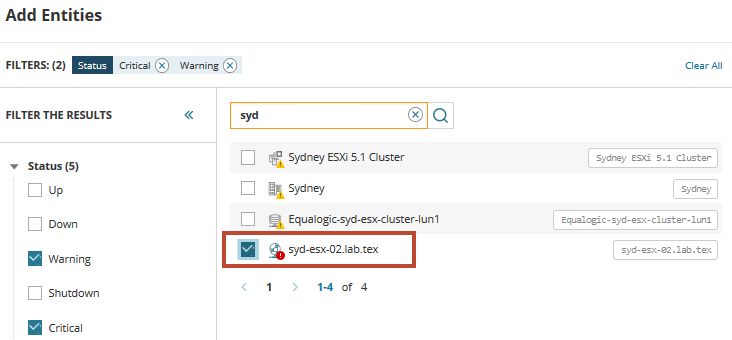
ze seznamu najdeme virtuálního hostitele, který se setkává s problémy a spouští upozornění. Vyberte hostitele a přidejte jej do palety metrik řídicího panelu. Klepnutím na ikonu související subjekty zobrazíte hostiteli všechny související servery a služby.
máte zájem o všechny přidružené uzly, aplikace, servery a další k tomuto vybranému uzlu? Klikněte na ikonu související subjekty.
 všechny související entity se zobrazují v paletě metrik a poskytují více možností pro metriky, které mohou způsobit problémy.
všechny související entity se zobrazují v paletě metrik a poskytují více možností pro metriky, které mohou způsobit problémy.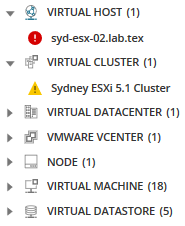
-
vyberte uzel syd host, který chcete zobrazit, a vyberte metriky, které chcete přetáhnout na řídicí panel. Můžete je přetáhnout do stejného grafu a porovnat hodnoty mezi metrikami.
Chcete-li začít vyšetřovat, vytáhněte řadu metrik pro hostitele a klastr, porovnáním metrik najděte hroty nebo vysoké využití. Pro tento scénář přidejte tyto metriky hostitele:
- maximální využití sítě
- maximální rychlost přenosu sítě
- maximální rychlost příjmu sítě
- virtuální stroje se systémem
pro cluster přidejte tyto metriky:
- průměrné zatížení procesoru
- průměrné využití procesoru
grafy a grafy se zobrazují s daty a výstrahami za posledních 12 hodin metrik. Datum a čas můžete rozšířit a zobrazit další historické metriky v průběhu výstrahy.
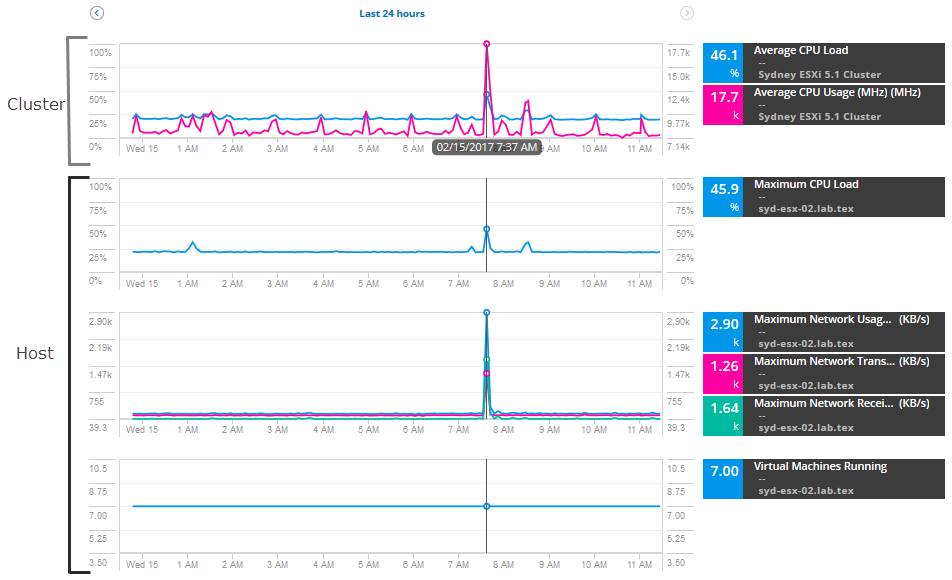
přidejte metriky využití pro VM na hostiteli a porovnejte využití a aktivitu sítě.
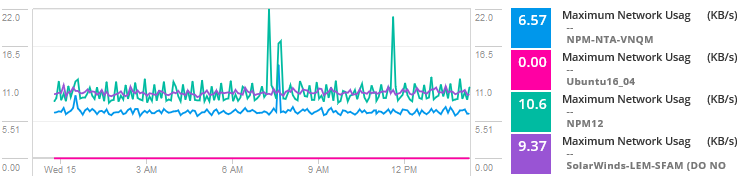
-
při analýze dat se problém jeví jako hlučný soused pro jeden z virtuálních strojů, který spotřebovává zdroje a zažívá vysoký provoz, což způsobuje úzká místa a problémy pro sdílení hostitele VM. V podstatě jiný server, služba nebo aplikace spotřebovává vyšší šířku pásma, disk I/o, CPU a další zdroje, které způsobují problémy pro tuto konkrétní aplikaci.
tato informace dává správcům sítě a systému směr pro další vyšetřování a řešení problémů s latencí. Chcete-li vyřešit, mohou přerozdělit zdroje nebo přesunout aplikaci s vysokou spotřebou na jiné místo.
-
klikněte na Uložit a pojmenujte projekt.
projekt uloží jako řídicí panel s vybranými metrikami v nastaveném časovém a datovém rozsahu.
po uložení se Adresa URL stává sdíleným odkazem. Zkopírujte a sdílejte odkaz na uložený řídicí panel v lístcích nebo e-mailech zaslaných správci systému a sítě a vlastníkem produktu. Mohou přistupovat k odkazu, aby zkontrolovali shromážděná data a vyřešili problémy.

po přerozdělení zdrojů a provedení změn v síti znovu otevřete řídicí panel a ověřte změny a nové trendy využití dotazovaných metrik.